Sådan planlægger du automatisk vedligeholdelse på Windows 10 (og hvad det gør)

Windows 10 udfører automatisk systemvedligeholdelsesopgaver som sikkerhedsscanning og diskoptimering på en tidsplan. Som standard kører Windows disse opgaver hver dag klokken 2 og vækker din pc til at gøre det, hvis det sover.
Funktionen Automatisk vedligeholdelse blev tilføjet i Windows 8, så du kan se de samme muligheder på en Windows 8-pc .
Hvad er automatisk vedligeholdelse?
Med Windows 8 bruger Windows en ny funktion til automatisk vedligeholdelse til at udføre systemvedligeholdelsesopgaver. Det kombinerer en række forskellige baggrundsopgaver og udfører dem alle på én gang.
RELATED: Hvad er forskellen mellem søvn og dvaletilstand i Windows?
Disse opgaver er planlagt til 2 AM som standard og udføres kun hvis du ikke bruger din computer på det tidspunkt. Som standard vil Windows vække din pc op, hvis den sover for at udføre opgaverne (og hvis den er tilsluttet strøm, vil Windows ikke vække en bærbar computer, der kører på batteri). Windows vil sætte din pc i seng igen, når den er færdig.
Vedligeholdelsesvinduet er kun en enkelt time. Hvis opgaverne ikke afsluttes inden for den time, stopper og afslutter opgaven under det næste vedligeholdelsesvindue. Nogle opgaver har "deadlines" og vil blive fuldført uden for vedligeholdelsesvinduet, hvis de ikke er færdige.
Hvis du bruger din pc på det planlagte tidspunkt, eller hvis din pc er slukket på det planlagte tidspunkt, Opgaver vil finde sted på det næste ledige tidspunkt, når Windows bemærker, at du ikke bruger din pc. For eksempel, hvis du lader din pc gå og går væk fra det i et stykke tid, vil Windows komme i gang.
Hvilke funktioner udfører automatisk vedligeholdelse?
Vedligeholdelsesopgaver omfatter softwareopdateringer, sikkerhedsscanning med programmer som Windows Defender , diskdefragmentering og optimering og andre systemdiagnostiske opgaver.
Windows Update er meget aggressiv og installerer opdateringer selv uden for vedligeholdelsesvinduet som standard. Gruppepolitik tillader systemadministratorer at tvinge Windows Update til at installere opdateringer under vedligeholdelsesvinduet.
Det nøjagtige sæt opgaver varierer fra pc til pc, da softwareudviklere kan sætte nogle af deres planlagte opgaver til at køre under vedligeholdelsesvinduet . Med andre ord kan Windows også køre vedligeholdelsesfunktioner, der er oprettet af programmer, du har installeret.
Sådan kontrolleres vedligeholdelse sker
For at styre denne funktion, gå til Kontrolpanel> System og sikkerhed> Sikkerhed og vedligeholdelse. Du kan også åbne startmenuen, søge efter "Vedligeholdelse" og klikke på genvejen "Sikkerhed og vedligeholdelse" for at gå direkte til denne skærm.
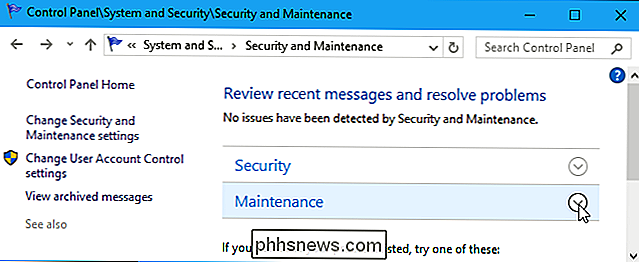
Udvid "Vedligeholdelse" sektionen, og du får vist en automatisk vedligeholdelsesindstilling her.
Du får vist den sidste dato og vedligeholdelse af datoen. Hvis du vil køre vedligeholdelsesoperationer straks, skal du klikke på "Start vedligeholdelse". Du kan klikke på "Stop vedligeholdelse" for at stoppe vedligeholdelsesoperationerne, hvis de kører.
For at planlægge tidspunktet for vedligeholdelse, og vælg, om denne indstilling vækker din pc, skal du klikke på "Skift vedligeholdelsesindstillinger".
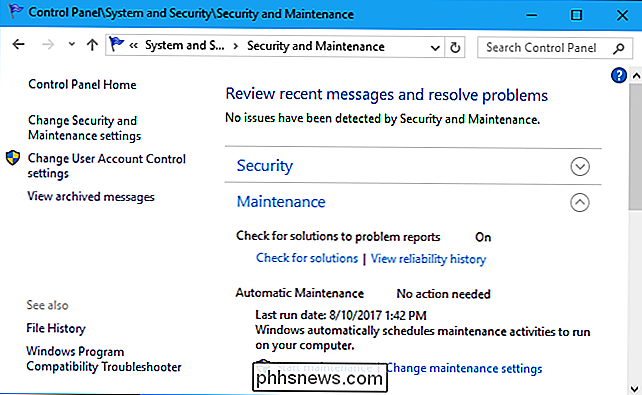
Til kontrol, når vedligeholdelsesopgaver forekommer, klik på "Kør vedligeholdelsesopgaver dagligt til" og vælg en tid. Du kan vælge hvilket som helst tidspunkt på timen fra kl. 12.00 til 11.00.
Hvis du vil forhindre Windows i automatisk at vække din pc til at udføre disse opgaver, skal du fjerne markeringen af "Tillad planlagt vedligeholdelse at vække min computer på den planlagte tid "boks.
Vi anbefaler ikke rigtig at deaktivere denne funktion. Windows vil sætte pc'en i seng igen, når den er færdig, og dette vil sikre, at disse opgaver aldrig sænker din pc, mens du bruger den - men det er dit valg.
Klik på "OK", når du er færdig med at gemme din ændringer.
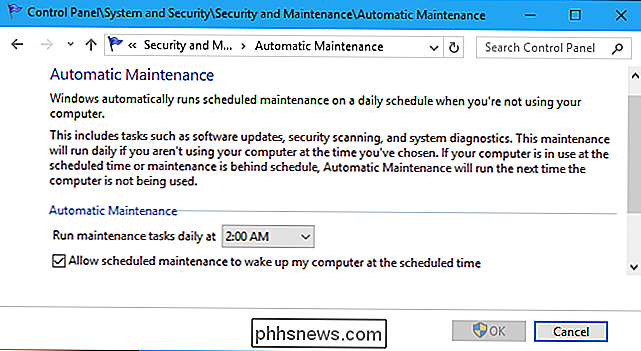
Der er ingen måde at rent faktisk stoppe disse automatiske vedligeholdelsesopgaver. De er vigtige for at holde din pc kørende glat. Vedligeholdelsesopgaver er designet til kun at køre, når du ikke bruger din pc, så de ikke skal komme i vejen.

Hvad skal du gøre, hvis din smartphone er varm
I modsætning til din computer har din smartphone ikke fans eller nogen anden aktiv måde at holde sig køligt af. I stedet for at holde dem inden for acceptable temperaturer, er smartphone-producenterne afhængige af passive kølemetoder og det faktum, at de fleste mennesker ikke gør for mange superintensive opgaver med deres telefoner.

Hvad er nyt i iOS 11 til iPhone og iPad, tilgængelig nu
IOS 11 blev udgivet den 19. september 2017. Apple annoncerede en række nye funktioner og ændringer på WWDC 2017 i år. Fra forbedringer til meddelelser og Apple Pay til kraftig multitasking og filhåndtering på iPad, er her de bedste nye funktioner. iMessage Apps er lettere at få adgang til, og meddelelser synkroniseres mellem enheder Applikationer appen har en omdesignet app skuffe til at gøre iMessage apps og klistermærker mere opdagelige og nemmere at bruge.



